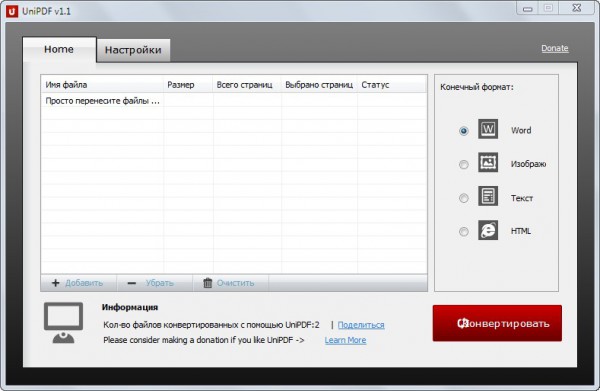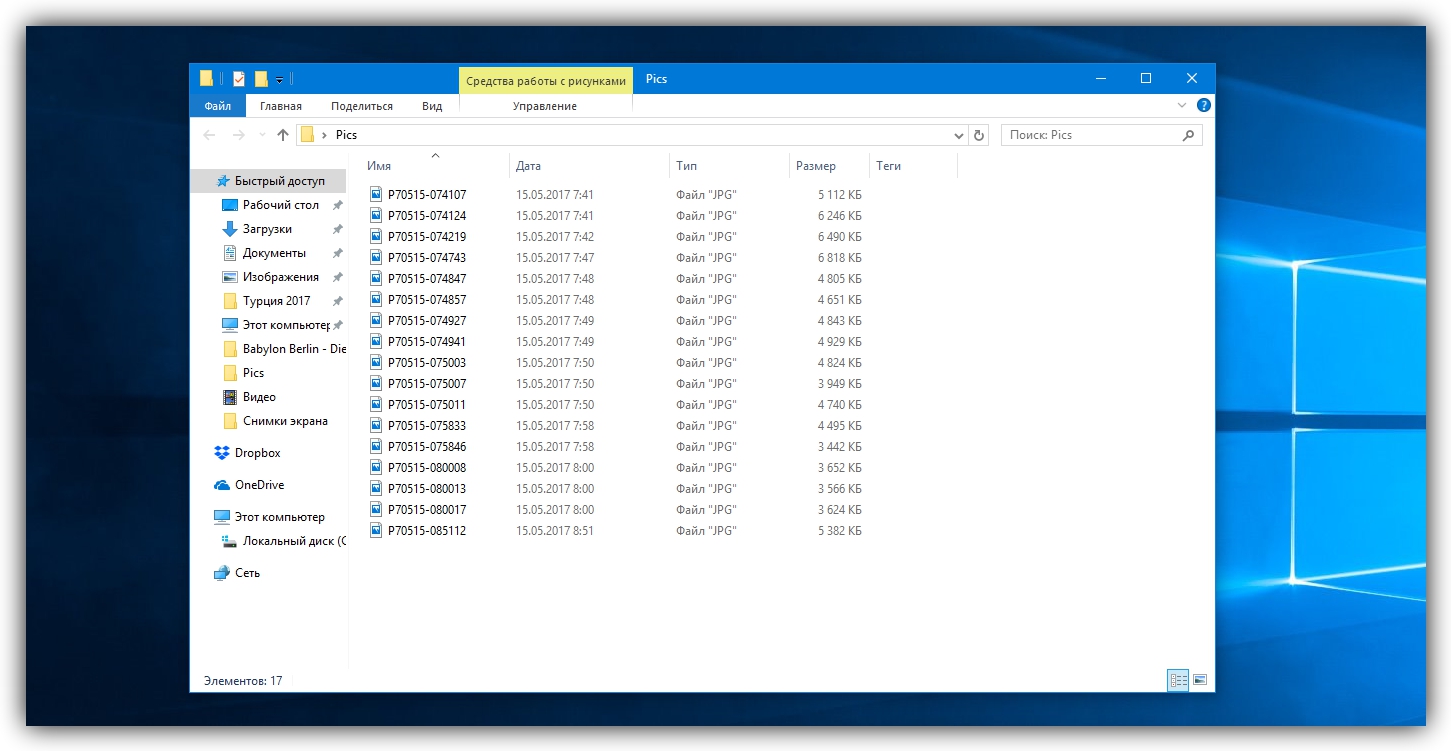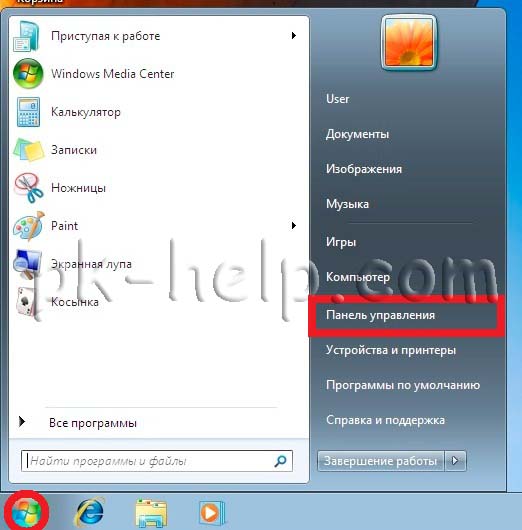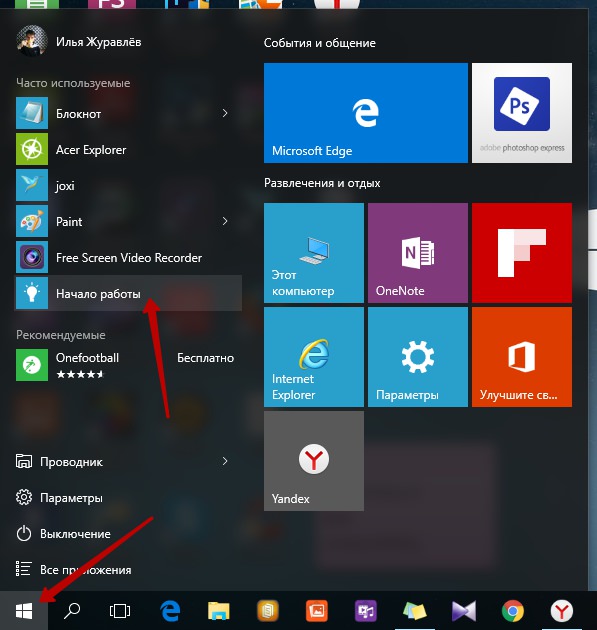Срок доставки товара в течении 1-3 дней !!!
|
|
Обновление до macOS High Sierra. Как посмотреть версию mac os
Как узнать версию macOS - инструкция на ОчПросто.ком

Практически каждый пользователь операционной системы от Apple хотя бы раз сталкивался с необходимостью узнать точную версию macOS, которая установлена на его компьютере.
Это может понадобиться вам, к примеру, чтобы понять, поддерживает ли ваша версия ОС режим Night Shift, который доступен в macOS лишь начиная с Sierra с номером версии 10.12.4 и новее.
Те из нас, кто уже сталкивался с такой задачей ранее, наверняка помнят, где можно посмотреть информацию о названии и текущей версии macOS. А вот для пользователей, которым эта информация понадобилась впервые мы сейчас и расскажем о том, как узнать какая версия macOS установлена на их компьютере буквально в пару кликов мышкой (или "тапов" на тачпаде).
Стоит сразу сказать, что название "macOS" ни в коем случае не должно вас запутать. Речь идет именно о той самой операционной системе для настольных компьютеров и ноутбуков от компании Apple. Просто в последнее время её официальное "имя" претерпевало некоторые незначительные изменения - сначала была "Mac OS X", которую позже переименовали в "OS X", а с совсем недавних пор в информации о системе мы видим название "macOS".
Но перейдем ближе к делу. Слова выше про "пару кликов" для просмотра нужной информации - это вовсе не преувеличение. Посмотреть версию установленной у вас macOS очень просто - убедитесь в этом сами.
Откройте меню macOS
Откройте основное меню операционной системы кликом по иконке с изображением яблока в левом верхнем углу экрана и выберите в выпадающем меню пункт "Об этом Mac".

Посмотрите версию и название macOS
Собственно, вы всё уже сделали. В открывшемся окне информации о системе вашего Mac во вкладке "Обзор" (открывается по умолчанию) отображается вся нужная нам информация, а именно: название (каждое значительное обновление этой операционной системы получает своё название - Snow Leopard, Mavericks, Sierra и т.д.), версию (10.12.5, к примеру) и номер сборки macOS - то есть всё то, что мы и хотели узнать.

К примеру, на изображении выше вы можете увидеть, что на компьютере установлена бета macOS Sierra версии 10.12.5.
Как вы только что смогли убедиться сами, узнать версию установленной macOS - действительно дело двух кликов мышки.
© OchProsto.com
ochprosto.com
Как определить с какой версией Mac OS X вы имеете дело
Mac OS X в ходе разработки прошла семь четко различаемых итераций. Опытному пользователю необходимо хорошо знать все различия между ними, а также уметь пользоваться предоставляемыми ими возможностями по настройке.Чтобы определить, с какой версией Mac OS X вы имеете дело, следует выбрать опцию About This Mac… из меню Apple (рис. 3.1). Появившееся диалоговое окно, помимо прочей информации о компьютере, отображает и номер версии Mac OS X, под управлением которой он работает. Однако, к сожалению, данное окно не отображает, «как зовут эту кошку» и не перечисляет функциональных возможностей, которые от нее можно было бы ожидать.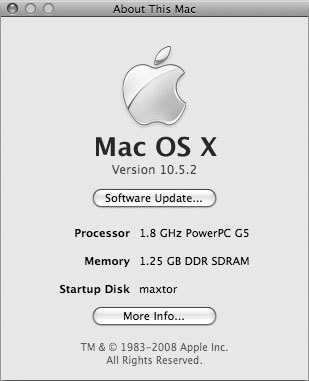 Рис. 3.1. Быстрый просмотр информации о вашем Mac
Рис. 3.1. Быстрый просмотр информации о вашем MacЕсли вы поставили перед собой задачу индивидуально настроить и переконфигурировать свой Mac и недостаточно хорошо знакомы с ранними версиями Mac OS X, то это может представлять проблему. У пользователей, недавно переключившихся на использование Mac OS X, будет возникать множество вопросов. Например, какой конкретно номер версии имеет Tiger?
Имелось ли приложение Exposé в Mac OS X Jaguar? Начиная с какой версии в составе операционной системы появилось приложение iChat? Почему приглашение командной строки выглядит иначе, чем $? Именно для этой цели нам и необходимо привести краткий обзор всех версий Mac OS X, что, несомненно, прояснит ситуацию. Первой появилась Mac OS X Beta, которая, конечно, работала медленно и нестабильно, содержала множество ошибок, но, тем не менее, явилась серьезной альтернативой Mac OS 9.
В Mac OS X Beta появились такие нововведения, как панель Dock и пользовательский интерфейс Aqua. Затем начали появляться более совершенные версии:
- Mac OS X 10.0 — Cheetah — 24 марта 2001 года. Если вы работаете с удобной версией Mac OS X, работой которой вы вполне довольны, то это — точно не Cheetah. Эта первая версия Mac OS X хотя и работала стабильнее, чем бета-версия, но, тем не менее, оставляла желать много лучшего. К ее положительным качествам следует отнести то, что Cheetah вернула обратно меню Apple, отсутствовавшее в Mac OS X Beta. Тем не менее, как уже говорилось, стабильность и скорость работы все еще были далеки от совершенства.
- Mac OS X 10.1 — Puma — 25 сентября, 2001 года. Для пользователей Cheetah обновление до Puma было бесплатным. В этой версии впервые появились такие функции, как Image Capture (для получения изображений с цифровых камер) и воспроизведение DVD (DVD playback). Это была первая версия Mac OS X, предназначенная для использования в качестве операционной системы по умолчанию на новых моделях Mac, хотя пользователи имели возможность загружать и Mac OS 9.
- Mac OS X 10.2 — Jaguar — 23 августа 2002 года. Начиная с этой версии, Mac OS X стала становиться все привлекательнее и интереснее для пользователей. В составе Jaguar впервые появились такие приложения и функции, как iChat, Inkwell, Address Book, Bonjour (правда, в Jaguar эта сетевая функция, на которую в своей работе полагается Apple TV, называлась Rendezvous), Quartz Extreme и, наконец, файловая система с ведением журнала (journaled filesystem).
- Mac OS X 10.3 — Panther — 24 октября 2003 года. С выходом Panther в составе Mac OS X появилось множество нововведений, в том числе: быстрое переключение пользователей (Fast User Switching), Exposé, FileVault, iChat AV (дополнение к iChat для ведения аудио- и видеоконференций) и Safari. Для пользователей, активно работающих с Terminal, особый интерес представляло то, что, начиная с Panther, изменилась используемая по умолчанию оболочка (с tcsh на bash). Если вы работаете с версией Mac OS X, более ранней, чем Panther, то вы сразу же обнаружите это отличие. В вашей командной строке Terminal приглашение командной строки выглядит как %, в то время как в более поздних версиях (как и повсюду в этой книге) это приглашение выглядит как $. Между bash и tcsh имеется ряд нетривиальных отличий, но базовые команды работают примерно одинаково.
- Mac OS X 10.4 — Tiger — 29 апреля 2005 года. Если у вас Mac на базе Intel, то, скорее всего, вы работаете с Tiger или Leopard. К числу новшеств, появившихся в Tiger, относятся Dashboard, Spotlight, Automator, Boot Camp, Dictionary и Quartz Composer.
- Mac OS X 10.5 — Leopard — 26 октября 2007 года. В составе этой версии Mac OS X появились такие возможности, как Time Machine, Spaces, Quick Look, а также ряд других, менее заметных новшеств (общим числом около 300).
applehack.ru
macOS – Как обновить систему – Apple (RU)
Требования отдельных функций
Siri
Требуется широкополосное подключение к интернету и микрофон (встроенный или внешний).
Диктовка
Требуется микрофон (встроенный или внешний).
Предложения Spotlight
Требуется широкополосное подключение к интернету.
Жесты
Требуется трекпад Multi-Touch, Force Touch, Magic Trackpad или мышь Magic Mouse.
Для жестов Force Touch требуется трекпад Force Touch.
Для жестов VoiceOver требуется трекпад Multi-Touch, Force Touch или Magic Trackpad.
Photo Booth
Требуется камера FaceTime или камера iSight (встроенная или внешняя) либо камера USB video class (UVC).
FaceTime
Для видеозвонков требуется встроенная камера FaceTime, камера iSight (встроенная или внешняя) или камера USB video class (UVC), а также широкополосное подключение к интернету.
Подробнее
Handoff, Instant Hotspot и Универсальный буфер обмена
Поддерживаются на следующих моделях Mac:
- MacBook (начала 2015 года или новее)
- MacBook Pro (2012 года или новее)
- MacBook Air (2012 года или новее)
- Mac mini (2012 года или новее)
- iMac (2012 года или новее)
- Mac Pro (конца 2013 года)
Для использования Handoff требуется iPhone, iPad или iPod touch с разъёмом Lightning и операционной системой iOS 8 или новее.
Для использования Instant Hotspot требуется iPhone или iPad с поддержкой сотовых сетей, с разъёмом Lightning и операционной системой iOS 8.1 или новее. Необходимо, чтобы оператор сотовой связи поддерживал режим модема на вашем устройстве.
Авторазблокировка
Поддерживается моделями Mac середины 2013 года или новее.
Требуется Apple Watch с watchOS 3 или новее и iPhone 5 или новее.
Apple Pay в интернете
Поддерживается на следующих моделях Mac:
- MacBook (модели начала 2015 года или новее)
- MacBook Pro (модели 2012 года или новее)
- MacBook Air (модели 2012 года или новее)
- Mac mini (модели 2012 года или новее)
- iMac (модели 2012 года или новее)
- Mac Pro (модели конца 2013 года)
Требуется MacBook Pro с панелью Touch Bar, iPhone 6 или новее с iOS 10 или новее либо Apple Watch с watchOS 3 или новее.
Телефонные звонки
Требуется iPhone с iOS 8 или новее, а также активное подключение к мобильной сети.
SMS
Требуется iPhone с iOS 8.1 или новее, а также активное подключение к мобильной сети.
Boot Camp
Через Boot Camp можно устанавливать системы Windows 10, Windows 8.1 и Windows 7 на поддерживаемых моделях Mac.
Подробнее
Поддержка Exchange
Требуется Microsoft Office 365, Exchange 2016, Exchange 2013 или Exchange Server 2010.
Функция AirDrop для взаимодействия между компьютерами Mac и устройствами iOS поддерживается на следующих моделях Mac:
- MacBook (начала 2015 года или новее)
- MacBook Pro (2012 года или новее)
- MacBook Air (2012 года или новее)
- Mac mini (2012 года или новее)
- iMac (2012 года или новее)
- Mac Pro (конца 2013 года)
Для использования AirDrop с устройствами iOS требуется iPhone, iPad или iPod touch с разъёмом Lightning и операционной системой iOS 7 или новее.
Функция AirDrop для взаимодействия между компьютерами Mac поддерживается на следующих моделях Mac:
- MacBook (начала 2015 года или новее)
- MacBook (в алюминиевом корпусе конца 2008 года или новее)
- MacBook Pro (конца 2008 года или новее)
- MacBook Air (конца 2010 года или новее)
- Mac mini (середины 2010 года или новее)
- iMac (начала 2009 года или новее)
- Mac Pro (начала 2009 года с платой AirPort Extreme, середины 2010 года или новее)
AirPlay
Для видеоповтора AirPlay требуется Apple TV (2-го поколения или новее). Поддерживается на следующих моделях Mac:
- MacBook (начала 2015 года или новее)
- MacBook Pro (начала 2011 года или новее)
- MacBook Air (середины 2011 года или новее)
- Mac mini (середины 2011 года или новее)
- iMac (середины 2011 года или новее)
- Mac Pro (конца 2013 года)
Для использования AirPlay при передаче видео с веб-страницы требуется Apple TV (2-го поколения или новее).
Для одноранговых соединений AirPlay требуется компьютер Mac (2012 года или новее) и Apple TV (3-го поколения Rev A, модель A1469 или новее) под управлением ПО Apple TV версии 7.0 или новее.
Файловая система Apple
Требуется Mac со встроенным флеш-накопителем.
Metal 2
Поддерживается на следующих моделях Mac:
- MacBook (начала 2015 года или новее)
- MacBook Pro (середины 2012 года или новее)
- MacBook Air (середины 2012 года или новее)
- Mac mini (конца 2012 года или новее)
- iMac (конца 2012 года или новее)
- Mac Pro (конца 2013 года)
Time Machine
Требуется дополнительный жёсткий диск (продаётся отдельно).
Power Nap
Поддерживается на следующих моделях Mac:
- MacBook (начала 2015 года или новее)
- MacBook Pro с дисплеем Retina (середины 2012 года или новее)
- MacBook Air (конца 2010 года или новее)
- Mac mini (конца 2012 года или новее)
- iMac (конца 2012 года или новее)
- Mac Pro (конца 2013 года)
Mac App Store
Доступен пользователям старше 13 лет в США и многих других странах и регионах.
www.apple.com